- L'outil de création de support Windows 11 est idéal si vous envisagez d'améliorer votre système d'exploitation actuel.
- Le plus souvent, les utilisateurs en profitent comme outil de mise à niveau.
- De plus, vous pouvez envisager de l'utiliser comme un outil USB amorçable efficace.

XINSTALLER EN CLIQUANT SUR LE FICHIER DE TÉLÉCHARGEMENT
Ce logiciel réparera les erreurs informatiques courantes, vous protégera contre la perte de fichiers, les logiciels malveillants, les pannes matérielles et optimisera votre PC pour des performances maximales. Résolvez les problèmes de PC et supprimez les virus maintenant en 3 étapes faciles :
- Télécharger l'outil de réparation Restoro PC qui vient avec des technologies brevetées (brevet disponible ici).
- Cliquez sur Lancer l'analyse pour trouver les problèmes Windows qui pourraient causer des problèmes au PC.
- Cliquez sur Tout réparer pour résoudre les problèmes affectant la sécurité et les performances de votre ordinateur
- Restoro a été téléchargé par 0 lecteurs ce mois-ci.
L'outil de création de support Windows 11 est un utilitaire gratuit et son utilisation est beaucoup plus simple que vous ne le pensez.
Quelle que soit la raison que vous avez en tête pour effectuer une installation complète du système d'exploitation, cet outil est l'un des moyens les plus simples d'atteindre votre objectif. Il est également idéal pour créer une clé USB pour installer Windows 11 sur un autre appareil.
Windows Update peut parfois prendre du retard dans le déploiement des nouvelles versions, mais cet outil de création de médias vous soutiendra toujours.
L'outil de création de média officiel de Windows 11 est le programme le plus populaire et le plus utilisé pour effectuer rapidement ces actions.
Préparez-vous à utiliser Windows 11 Media Creation Tool
Avant toute chose, vous devez vous assurer de sauvegarder vos données. Même si cet outil est censé enregistrer tous vos fichiers personnels si vous choisissez cette méthode, c'est toujours une bonne idée d'être prudent.
Vérifiez si votre appareil répond aux configuration minimale requise pour Windows 11. Vérifiez également si vous disposez d'une bonne vitesse Internet pour le télécharger.
Posséder un lecteur USB ou DVD avec au moins 8 Go de stockage est également une condition essentielle. Vous pouvez facilement le vérifier à partir de l'explorateur de fichiers.
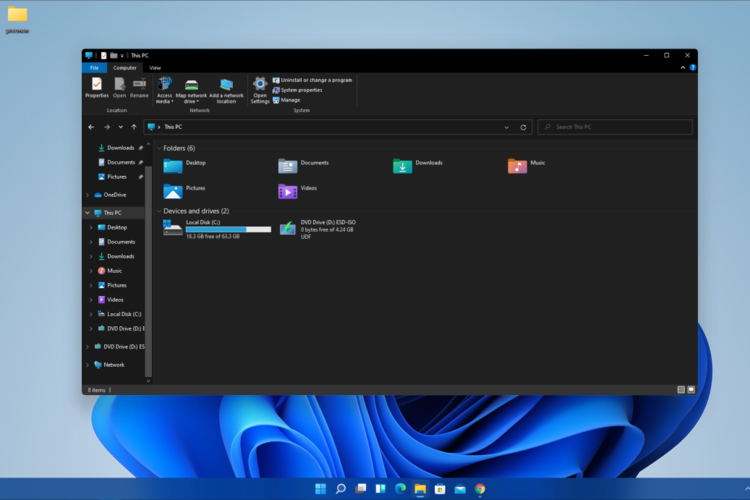
Cet article vous montrera comment utiliser Windows 11 Media Creation Tool de 3 manières différentes. Ils sont extrêmement simples à appliquer, alors ne vous inquiétez pas de ne pas avoir assez d'expérience.
Comment puis-je utiliser l'outil de création de média Windows 11 ?
1. Essayez-le comme outil de mise à niveau
- Après avoir téléchargé l'outil à partir du Boutique Microsoft, exécutez-le, puis choisissez de Mettez à niveau ce PC maintenant, et cliquez sur Suivant.
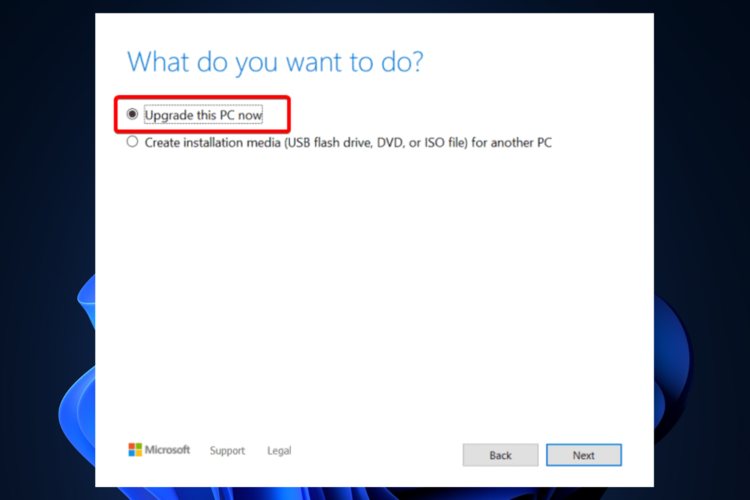
- Attendez quelques secondes jusqu'à ce que votre système d'exploitation termine le processus. Notez que cela dépend également des capacités de votre PC et de la vitesse d'Internet.
- Votre système d'exploitation vérifiera également paramètres et configurations.
- Après cela, choisissez de conserver vos fichiers et applications personnels. Pour un clean install vous devez cliquer sur le Changer ce qu'il faut garder option, puis sélectionnez les fichiers que vous devez supprimer.
- Votre PC redémarrera et allumera le dernier système d'exploitation Windows 11.
2. Utilisez-le comme un outil USB amorçable
- Pour le faire simplement, vous devez ouvrir le outil téléchargé, choisir de Créer un support d'installation, à la place de Mettez à niveau ce PC maintenant, puis cliquez sur Suivant.

-
Il remplira automatiquement la configuration de votre ordinateur. Si vous devez le modifier, vous pouvez décocher le Utilisez les options recommandées pour cette option PC et faites les changements nécessaires et cliquez sur Suivant.

- Sélectionnez le clé USB option, puis cliquez sur Suivant.

- Insérez une clé USB, avec au moins 8 Go, l'outil le détectera automatiquement.
- La création de Système d'exploitation Windows 11 le support d'installation commencera.
- Une fois terminé, vous obtiendrez un Clé USB amorçable Windows 11.
Pour plus d'informations, consultez ceci guide sur la création d'une clé USB amorçable pour Windows 11.
De plus, parce que la protection est obligatoire, jetez un œil à le meilleur logiciel antivirus pour les clés USB. Le choix de l'une de ces options vous évitera d'être infecté par des logiciels malveillants ou d'autres menaces nuisibles.
3. Essayez-le en utilisant un fichier ISO
- Suivez les deux mêmes étapes que dans la solution ci-dessus.
- À la place du clé USB possibilité, choisissez Fichier ISO, puis cliquez sur Suivant.
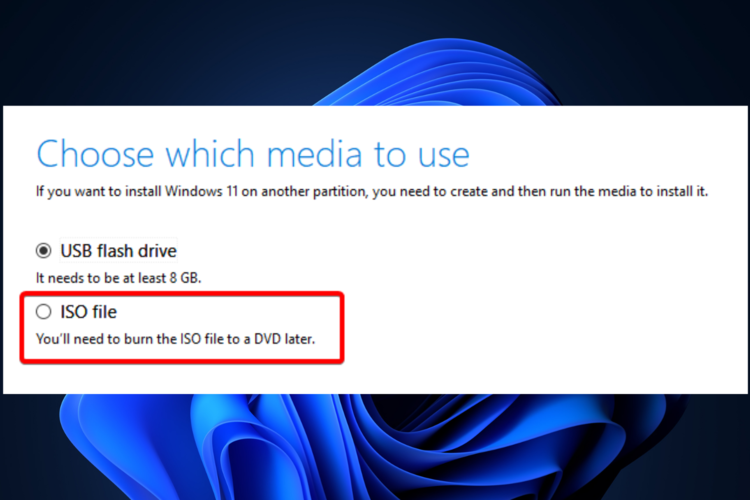
- Suivez les instructions à l'écran.
S'il y a des moments où vous devez exécuter Windows 11 sur VM, cette option représente une étape importante dans la réalisation de votre objectif.
Notez que si vous choisissez l'option de fichier ISO, le fichier ISO de Windows 11 sera téléchargé. Vous pourrez ensuite le graver à l'aide de certains outils de gravure.
Vérifiez meilleur logiciel pour créer et ouvrir des fichiers ISO, puis décidez lequel vous convient le mieux.
Aussi, vous devriez jeter un œil à comment graver des fichiers ISO dans Windows 10. Étant donné que le dernier modèle de système d'exploitation fonctionne de manière similaire au précédent, cet article vous aidera sûrement.
Pourquoi devrais-je utiliser l'outil de création de support Windows 11 ?
Vous avez vu comment Windows 11 Media Creation Tool peut être utilisé, mais voyons maintenant quels sont ses véritables avantages. Les aspects suivants sont vraiment importants lorsqu'il s'agit de créer une expérience numérique unique :
- Protection des fichiers - Cet outil ne modifiera aucun de vos fichiers lors de la mise à niveau de votre PC ou ordinateur portable vers la dernière version.
- Il est assez facile à utiliser - Si vous suivez correctement un guide efficace, votre système d'exploitation sera mis à jour sans perdre de temps.
- Aucun coût - Il s'agit d'un utilitaire gratuit développé par Microsoft, vous n'aurez donc pas à payer pour cela.
Les solutions ci-dessus vous garantiront une aide importante dans votre future activité Windows 11. Comme vous le voyez, l'outil de création de médias est génial et peut réduire considérablement vos efforts.
Parce que votre opinion compte le plus, vous devriez la partager avec nous en laissant un commentaire dans la section ci-dessous.
